Catatan kaki digunakan untuk referensi teks dalam dokumen Anda. Catatan kaki muncul di bagian bawah halaman, sementara catatan akhir berada di bagian akhir dokumen. Ini digunakan untuk membubuhi keterangan teks dalam dokumen Anda dan menjelaskan teks itu. Anda dapat menggunakan catatan kaki untuk memberikan referensi, menjelaskan definisi, memasukkan komentar, atau mengutip sumber.
Tentang Catatan Kaki
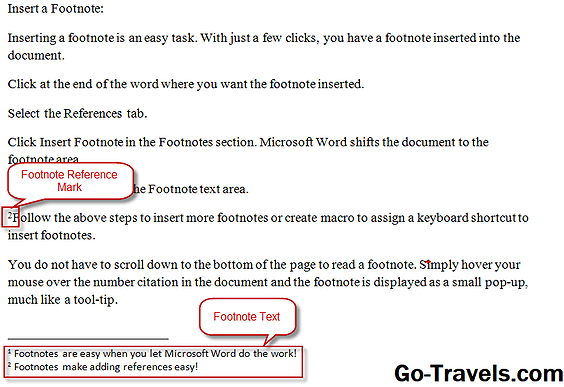
Ada dua bagian untuk catatan kaki: tanda referensi catatan dan teks catatan kaki. Tanda referensi catatan adalah angka yang menandai teks dalam dokumen, sedangkan teks catatan kaki adalah tempat Anda mengetikkan informasi. Menggunakan Microsoft Word untuk memasukkan catatan kaki Anda memiliki manfaat tambahan karena Microsoft Word mengontrol catatan kaki Anda juga.
Ini berarti bahwa ketika Anda memasukkan catatan kaki baru, Microsoft Word akan secara otomatis menomori teks yang dipilih dalam dokumen. Jika Anda menambahkan kutipan catatan kaki di antara dua kutipan lain, atau jika Anda menghapus kutipan, Microsoft Word akan secara otomatis menyesuaikan penomoran untuk mencerminkan perubahan. Microsoft Word juga menyesuaikan margin bawah untuk mengakomodasi jumlah catatan kaki di bagian bawah setiap halaman.
Lanjutkan Membaca Di Bawah Ini
Masukkan Catatan Kaki

Memasukkan catatan kaki adalah tugas yang mudah. Hanya dengan beberapa klik, Anda memiliki catatan kaki yang dimasukkan ke dalam dokumen.
- Klik di akhir kata di mana Anda ingin catatan kaki dimasukkan.
- Pilih Referensi tab.
- Klik Masukkan Catatan Kaki dalam Catatan kaki bagian. Microsoft Word menggeser dokumen ke area catatan kaki.
- Ketik catatan kaki Anda di Catatan kaki area teks.
- Ikuti langkah-langkah di atas untuk memasukkan catatan kaki atau membuat makro untuk menetapkan pintasan keyboard untuk memasukkan catatan kaki.
Lanjutkan Membaca Di Bawah Ini
Baca Catatan Kaki

Anda tidak harus menggulir ke bawah ke bagian bawah halaman untuk membaca catatan kaki. Cukup arahkan kursor ke kutipan angka di dokumen dan catatan kaki ditampilkan sebagai pop-up kecil, seperti tip alat.
Ubah Penomoran Catatan Kaki
Anda dapat memutuskan bagaimana Anda ingin catatan kaki Anda diberi nomor, baik mulai dari nomor 1 di setiap halaman atau memiliki penomoran terus menerus di seluruh dokumen Anda. Microsoft Word default ke nomor secara terus menerus di seluruh dokumen.
- Klik pada pada Peluncur Kotak Dialog Catatan Kaki & Endnote pada Referensi tab, di grup Catatan Kaki.
- Pilih nilai awal yang diinginkan di kotak Mulai.
- Memilih Kontinu agar catatan kaki memiliki penomoran berkelanjutan di seluruh dokumen.
- Memilih Mulai ulang di Setiap Bagian agar catatan kaki dimulai kembali di setiap bagian, seperti bab baru dalam dokumen panjang.
- Memilih Mulai Ulang Setiap Halaman agar penomoran dimulai kembali pada angka 1 pada setiap halaman.
- Pilih format angka dari Format Angka menu drop-down untuk mengubah dari format penomoran 1, 2, 3 ke gaya penomoran angka huruf atau roman.
Lanjutkan Membaca Di Bawah Ini
Buat Pemberitahuan Lanjutan Catatan Kaki
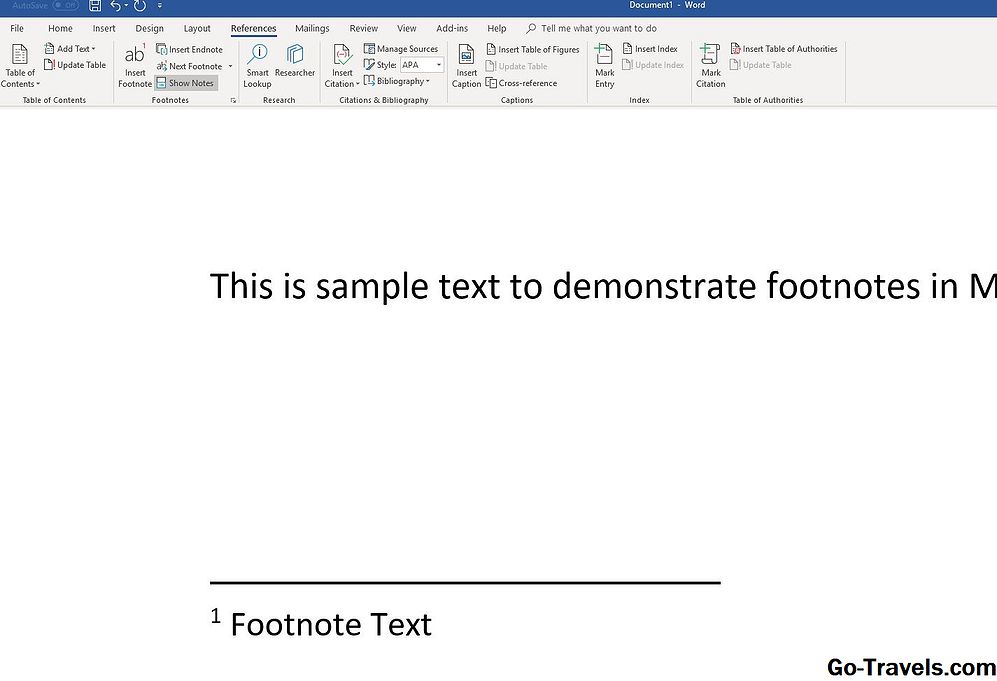
Jika catatan kaki Anda panjang dan berjalan ke halaman lain, Anda dapat meminta Microsoft Word memasukkan pemberitahuan kelanjutan. Pemberitahuan ini akan membiarkan pembaca tahu bahwa itu berlanjut di halaman berikutnya.
- Klik Draf pada Melihat tab di Tampilan Dokumen bagian. Anda harus berada di tampilan Draft untuk menyelesaikan prosedur ini.
- Masukkan catatan kaki Anda.
- Klik Tampilkan Catatanpada Referensi tab di Catatan kaki bagian.
- Memilih Pemberitahuan Lanjutan Catatan Kakidari menu drop-down pada panel catatan.
- Ketikkan apa yang ingin Anda lihat, seperti Berlanjut pada Halaman Berikutnya.
Hapus Catatan Kaki

Menghapus catatan kaki itu mudah selama Anda ingat untuk menghapus kutipan catatan di dalam dokumen. Menghapus catatan itu sendiri akan meninggalkan penomoran dalam dokumen.
- Pilih kutipan catatan dalam dokumen.
- tekan Menghapus di keyboard Anda. Catatan kaki dihapus dan catatan kaki yang tersisa diberi nomor kembali.
Lanjutkan Membaca Di Bawah Ini
Ubah Pemisah Catatan Kaki
Ketika Anda memasukkan catatan kaki, Microsoft Word juga menempatkan garis pemisah antara teks dalam dokumen dan bagian catatan kaki. Anda dapat mengubah bagaimana pemisah ini muncul atau menghapus pemisah.
- Klik Draf pada Melihat tab di Tampilan Dokumen bagian. Anda harus berada di tampilan Draft untuk menyelesaikan prosedur ini.
- Klik Tampilkan Catatan pada Referensi tab di Catatan kaki bagian.
- Memilih Pemisah Catatan Kakidari menu drop-down pada panel catatan.
- Pilih pemisah.
- Klik Perbatasan dan Shading tombol di Rumah tab di Ayat bagian.
- Klik Adatpada Pengaturan menu.
- Pilih gaya garis pemisah dari Gaya menu. Anda juga dapat memilih warna dan lebar.
- Pastikan hanya baris teratas yang dipilih di Preview bagian. Jika lebih banyak baris ditampilkan, klik di bagian bawah, kiri, dan kanan untuk mengalihkannya.
- Klik baik. Alat pemisah catatan kaki yang baru diformat ditampilkan.
Cobalah!
Sekarang setelah Anda melihat betapa mudahnya menambahkan catatan kaki ke dokumen Anda, cobalah kali berikutnya Anda perlu menulis makalah penelitian atau dokumen panjang!







